Bitwarden: Cara Mengubah Petunjuk Kata Laluan Utama Anda

Sekiranya petunjuk kata laluan Bitwarden anda dapat diperbaiki, ini adalah langkah untuk mengubahnya.

Pada amnya, orang suka berpegang pada apa yang mereka tahu. Ini tetap berlaku dengan perisian, di mana anda dapat mempelajari semua selok-belok program pilihan anda namun sukar untuk melakukan tugas yang rumit atau bahkan sederhana sebagai alternatif yang tidak anda kenal. Walaupun begitu, kadang-kadang mustahak untuk berubah. Biasanya dalam perisian, kekuatan pendorong di sebalik keputusan untuk berubah ini adalah ciri pembunuh baru dalam pesaing atau kekurangan ketara dalam aplikasi pilihan anda.
Pada bulan Mac 2021, pengurus kata laluan LastPass mengubah tahap percuma mereka untuk mengehadkan pengguna ke platform mudah alih atau desktop tetapi tidak keduanya. Ini mendorong banyak pengguna peringkat percuma pergi ke platform lain. Walaupun terdengar seperti menyakitkan untuk menukar pengurus kata laluan, Bitwarden menawarkan ciri import berguna yang dapat mengimport keseluruhan pangkalan data kata laluan anda dari pelbagai perkhidmatan lain. Ciri import bahkan mengekalkan struktur folder anda jika anda pernah mengkonfigurasinya.
T ip : Mengimport kata laluan anda dari pengurus kata laluan sebelumnya menghendaki anda memuat turun salinan pangkalan data anda dari pengurus kata laluan sebelumnya. Biasanya, ini dalam format CSV yang tidak disulitkan, walaupun jenis fail yang tidak disulitkan digunakan. Kekurangan enkripsi pada fail bermaksud bahawa anda harus menggunakan dan menghapus fail dari peranti anda secepat mungkin. Data anda berpotensi rentan kepada penggodam ketika disimpan dalam format yang tidak disulitkan.
Anda hanya boleh mengimport data ke peti besi Bitwarden anda melalui peti besi web Bitwarden . Setelah log masuk, beralih ke tab " Alat ", kemudian klik " Import data " di bar alat di sebelah kiri.
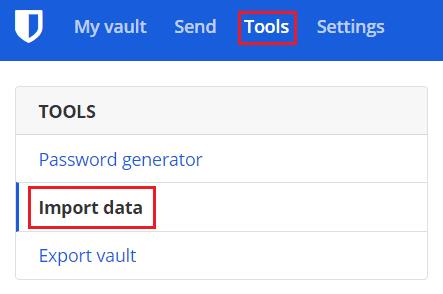
Di peti besi web, beralih ke tab "alat", kemudian buka alat "Import data".
Terdapat dua langkah untuk mengimport kata laluan anda dari pengurus kata laluan yang lain. Pertama, anda perlu memilih pengurus kata laluan yang anda gunakan sebelumnya. Ini digunakan untuk memastikan format dan struktur data yang diimport difahami dengan betul.
Petua : Memilih pengurus kata laluan sebelumnya juga akan menunjukkan kepada anda sekumpulan arahan mengenai cara mendapatkan data eksport dari penyedia tersebut.
Seterusnya, anda sebenarnya perlu menyediakan data yang ingin anda import. Anda boleh memilih untuk memuat naik fail eksport pangkalan data yang ditawarkan pengurus kata laluan sebelumnya. Sebagai alternatif, anda boleh menyalin dan menampal teks dari fail tersebut.
Setelah memasukkan data, klik "Import data" untuk memulakan proses import. Ini mungkin hanya memerlukan beberapa saat.
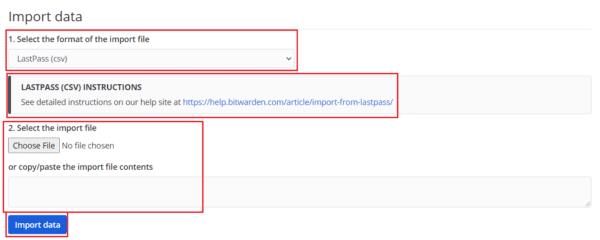
Pilih format mana import pangkalan data anda, kemudian muat naik eksport pangkalan data anda ke Bitwarden.
Mengimport kandungan pengurus kata laluan anda sebelumnya ke Bitwarden dapat menjimatkan banyak masa anda disiapkan. Dengan mengikuti langkah-langkah dalam panduan ini, anda boleh mengimport pangkalan data kata laluan anda dari pengurus kata laluan sebelumnya ke Bitwarden.
Sekiranya petunjuk kata laluan Bitwarden anda dapat diperbaiki, ini adalah langkah untuk mengubahnya.
Membiarkan akaun anda terbuka adalah risiko keselamatan utama. Lihat bagaimana anda boleh membatalkan semua sesi Bitwarden.
Kita semua memerlukan perubahan sekarang dan kemudian. Berikut adalah langkah-langkah untuk menukar nama anda di Bitwarden.
Adakah anda perlu melihat ket API anda di Bitwarden? Ikuti langkah-langkah ini untuk melihatnya.
Kadang-kadang anda harus melakukan sesuatu secara manual, dan itu berlaku untuk mengisi borang log masuk secara automatik di Bitwarden.
Sekiranya 1Password tidak dapat mencapai pelayan, ubah tetapan penyemak imbas anda untuk membenarkan semua kuki dan mengemas kini versi penyemak imbas anda.
Ketahui betapa mudahnya menukar alamat e-mel untuk akaun Bitwarden anda. Berikut adalah langkah-langkah yang harus diikuti.
Panduan ini akan menunjukkan kepada anda bagaimana mengklon entri peti besi untuk masa-masa yang diperlukan.
Apabila anda memerlukan lebih banyak maklumat mengenai entri, berikut adalah bagaimana anda dapat melihat semua maklumat di Bitarden.
Bitwarden mungkin tidak berfungsi pada semua aplikasi. Berikut adalah cara menyalin kata laluan dan nama pengguna anda untuk aplikasi yang tidak serasi itu.
Adakah anda perlu membuka URL yang dikaitkan dengan entri di Bitwarden? Maka panduan ini adalah untuk anda.
Sekiranya penyemak imbas anda tidak dapat membuat sambungan dengan aplikasi desktop 1Password anda, kemas kini PC anda, tutup 1Password, dan mulakan semula mesin anda.
Pastikan keselamatan kata laluan anda dengan mengetahui cara mengunci sambungan Bitwarden. Ini caranya.
Lihat bagaimana anda boleh menggunakan ciri pelanggaran data Bitwarden untuk melihat apakah anda terjejas.
Salah satu aplikasi persidangan jauh terkemuka di dunia, Zoom, sentiasa mengutamakan keterangkuman di atas segala-galanya. Bagaimanapun, disebabkan peristiwa yang tidak dijangka, syarikat yang berpangkalan di AS…
Ketahui cara menyahsekat nombor pada iPhone dan Android dengan langkah-langkah yang mudah dan efektif.
Adakah anda sering menerima teks yang tidak diingini daripada telemarketer atau bot? Pelajari cara menyekat teks spam pada telefon pintar Android anda.
Chrome, secara lalai, tidak menunjukkan kepada anda URL penuh. Anda mungkin tidak terlalu mengambil berat tentang butiran ini, tetapi jika atas sebab tertentu anda memerlukan URL penuh dipaparkan, Arahan terperinci tentang cara untuk menjadikan Google Chrome memaparkan URL penuh dalam bar alamat.
Reddit menukar reka bentuk mereka sekali lagi pada Januari 2024. Reka bentuk semula boleh dilihat oleh pengguna penyemak imbas desktop dan mengecilkan suapan utama sambil menyediakan pautan
Menaip petikan kegemaran anda dari buku anda ke Facebook memerlukan masa dan penuh dengan ralat. Ketahui cara menggunakan Google Lens untuk menyalin teks daripada buku ke peranti anda.
Kadangkala, apabila anda menggunakan Chrome, anda tidak boleh mengakses tapak web tertentu dan mendapat ralat "Betulkan alamat DNS Pelayan tidak dapat ditemui dalam Chrome". Berikut ialah cara anda boleh menyelesaikan isu tersebut.
Peringatan sentiasa menjadi sorotan utama Google Home. Mereka pasti menjadikan hidup kita lebih mudah. Mari ikuti lawatan pantas tentang cara membuat peringatan di Google Home supaya anda tidak terlepas melakukan tugasan penting.
Cara menukar kata laluan anda pada perkhidmatan video penstriman Netflix menggunakan penyemak imbas pilihan anda atau apl Android.
Use Microsoft Edge Drop and easily share files and messages between devices by following these beginner-friendly steps.
Pernah berada dalam situasi apabila anda tersilap telefon orang lain berdering sebagai telefon anda kerana ia mempunyai nada dering lalai yang sama. Android membenarkan banyak penyesuaian dan ini termasuk keupayaan untuk menukar nada dering anda.





















